विज्ञापन
 डेटा एन्क्रिप्ट करने के बहुत सारे तरीके हैं, खासकर लिनक्स में। मेरा पसंदीदा तरीका हमेशा से उपयोग रहा है TrueCrypt कैसे एन्क्रिप्टेड फ़ोल्डर बनाने के लिए अन्य Truecrypt 7 के साथ नहीं देख सकते हैं अधिक पढ़ें क्योंकि इसका उपयोग करना अपेक्षाकृत आसान है और बेहद प्रभावी है। हालाँकि, यदि आप व्यक्तिगत फ़ाइलों को एन्क्रिप्ट करना चाहते हैं, तो उनके लिए एक नया कंटेनर बनाना थोड़ा अव्यवहारिक हो सकता है, खासकर जब वे समान फ़ाइलों के लिए नहीं होते हैं। इसके बजाय, एक अच्छा सा उपकरण है जो एन्क्रिप्शन विकल्पों को कॉन्फ़िगर करेगा जो आपके राइट-क्लिक मेनू में दिखाई देगा। इस तरह, आप किसी भी फ़ाइल को जल्दी से एन्क्रिप्ट करने के लिए एक साधारण राइट-क्लिक विकल्प लागू कर सकते हैं।
डेटा एन्क्रिप्ट करने के बहुत सारे तरीके हैं, खासकर लिनक्स में। मेरा पसंदीदा तरीका हमेशा से उपयोग रहा है TrueCrypt कैसे एन्क्रिप्टेड फ़ोल्डर बनाने के लिए अन्य Truecrypt 7 के साथ नहीं देख सकते हैं अधिक पढ़ें क्योंकि इसका उपयोग करना अपेक्षाकृत आसान है और बेहद प्रभावी है। हालाँकि, यदि आप व्यक्तिगत फ़ाइलों को एन्क्रिप्ट करना चाहते हैं, तो उनके लिए एक नया कंटेनर बनाना थोड़ा अव्यवहारिक हो सकता है, खासकर जब वे समान फ़ाइलों के लिए नहीं होते हैं। इसके बजाय, एक अच्छा सा उपकरण है जो एन्क्रिप्शन विकल्पों को कॉन्फ़िगर करेगा जो आपके राइट-क्लिक मेनू में दिखाई देगा। इस तरह, आप किसी भी फ़ाइल को जल्दी से एन्क्रिप्ट करने के लिए एक साधारण राइट-क्लिक विकल्प लागू कर सकते हैं।
डाउनलोड कर रहा है
आपको अपने राइट-क्लिक मेनू में ऐसा विकल्प कैसे मिलेगा? सरल, बस जाओ यहाँ और .tar.gz फ़ाइल को डाउनलोड करें जिसमें दो .sh स्क्रिप्ट शामिल होंगी जो जादू करेगी। स्क्रिप्ट को .tar.gz से निकालने के बाद आपके पास निष्पादन योग्य अधिकार होने चाहिए, लेकिन यदि वे नहीं करते हैं, तो आप हमेशा उन्हें प्रत्येक पर राइट-क्लिक करके और चुनकर जोड़ सकते हैं गुण।
इंस्टालेशन को चलाना
स्क्रिप्ट्स यह सवाल करने के लिए हैं कि आप कॉन्फ़िगर करें कि आपके राइट-क्लिक एन्क्रिप्शन विकल्प को कैसे काम करना चाहिए। यदि आप दूसरा एन्क्रिप्शन विकल्प जोड़ना चाहते हैं, तो आप स्क्रिप्ट को फिर से चला सकते हैं। आरंभ करने के लिए, पर डबल क्लिक करें Turbo-Secure-Files-Installer.sh फ़ाइल और हिट Daud स्क्रिप्ट शुरू करने के लिए।
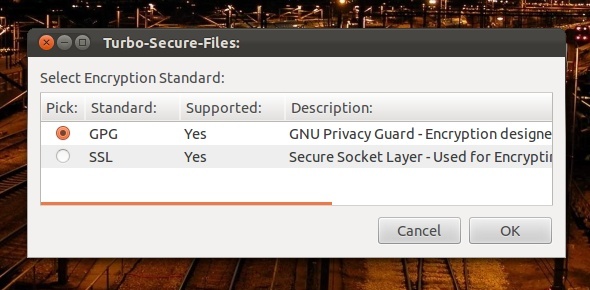
परिचयात्मक चेतावनी के बाद, आपको एन्क्रिप्शन के दो मुख्य तरीकों के साथ प्रस्तुत किया जाएगा: GPG और SSL। GPG का मतलब डिज़ाइन द्वारा आपके डेटा की सुरक्षा करना है जबकि SSL को डेटा के प्रसारण को एन्क्रिप्ट करने के लिए डिज़ाइन किया गया है। हालांकि, दोनों को काम करना चाहिए और काम करना चाहिए। यदि आप दोनों के बीच चयन नहीं कर सकते हैं, तो मेरा सुझाव है कि आप GPG चुनें।
एक बार जब आप अपना चयन कर लेते हैं, तो आपको चेतावनी दी जाएगी कि एन्क्रिप्शन के बाद, विशेष पुनर्प्राप्ति सॉफ़्टवेयर आपकी फ़ाइल के अनएन्क्रिप्टेड संस्करण को पुनर्प्राप्त करने में सक्षम हो सकता है। यह पूछता है कि क्या आप "नामक एक प्रोग्राम स्थापित करना चाहते हैंसाफ कर लें“इस मुद्दे का मुकाबला करने के लिए। आप चाहें तो इसे इंस्टॉल कर सकते हैं, हालांकि अन्य उपकरण हैं जो आप अपने संबंधित रिपॉजिटरी से स्थापित कर सकते हैं जो एक ही काम कर सकते हैं। एक बार चुने जाने के बाद, आप जारी रख सकते हैं
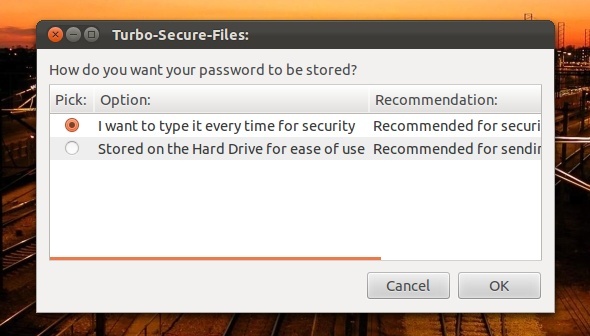
अगली स्क्रीन पूछती है कि क्या आप हर बार किसी पासवर्ड को मैन्युअल रूप से दर्ज करना चाहते हैं, जो कि नहीं होगा कहीं भी संग्रहीत, या आप जो कुछ भी आप स्वचालित रूप से एन्क्रिप्ट करने के लिए संग्रहीत पासवर्ड का उपयोग करना चाहते हैं पसंद। स्क्रीन आपके प्रकार के उपयोग के आधार पर प्रत्येक स्थिति के लिए क्या अनुशंसित है, इसके लिए विवरण प्रस्तुत करती है। चुनें, फिर जारी रखें।
अब आपको पासवर्ड डालने के लिए कहा जाएगा। ऐसा करो, फिर जारी रखो। स्क्रिप्ट अब पूछेगा कि क्या आप अपना पासवर्ड हैश करना चाहते हैं। अनिवार्य रूप से "स्क्रैम्बल" करना इस तरह से है, जहां यह 100 से अधिक ब्रूट बल के हमलों से सुरक्षित है, लेकिन इसके लिए आपके अंत से कुछ भी विशेष आवश्यक नहीं है। स्क्रिप्ट चेतावनी देती है कि ऐसा करने से यह केवल टर्बो सिक्योर सॉफ्टवेयर के साथ काम करेगा, इसलिए यह आपके ऊपर है।
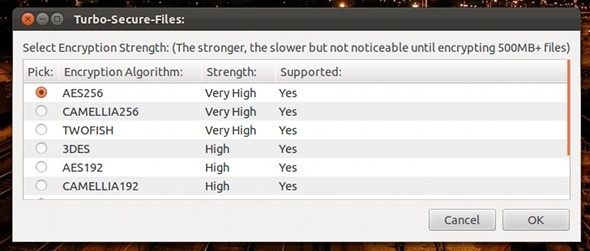
अगली स्क्रीन आपको विभिन्न एन्क्रिप्शन एल्गोरिदम के बीच चयन करने देती है। यह आपकी सुरक्षा के आवश्यक स्तर पर निर्भर करता है, क्योंकि यदि आपको अधिक सुरक्षा की आवश्यकता नहीं है, तो आप तेजी से प्रदर्शन प्राप्त कर सकते हैं। हालांकि, एईएस में अद्भुत सुरक्षा है और प्रदर्शन में सभ्य है, इसलिए मुझे लगता है कि अगर मेरे पास कोई अन्य प्राथमिकता नहीं थी अपनी पसंद बनाएं, फिर जारी रखें।
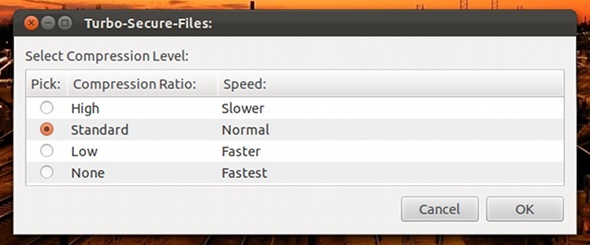
आप यह भी चुन सकते हैं कि आप संपीड़न चाहते हैं और आप इसे कितना चाहते हैं। अधिक संपीड़न, फ़ाइल जितनी छोटी होगी और इसे खोलने में अधिक समय लगेगा। हालांकि, संपीड़न एक अच्छी बात हो सकती है, खासकर जब आपको एन्क्रिप्टेड फ़ाइलों को परिवहन करना पड़ता है। अपनी पसंद बनाएं और फिर क्लिक करें ठीक.
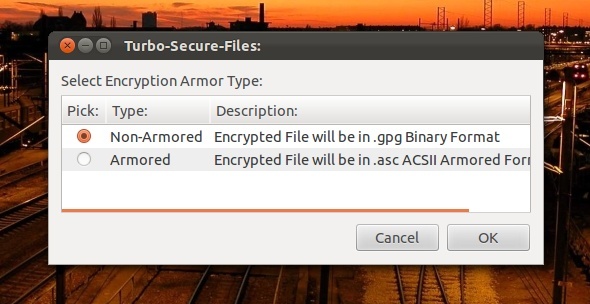
निम्न स्क्रीन आपको एक गैर-बख़्तरबंद और एक बख़्तरबंद फ़ाइल प्रकार के बीच चयन करने की अनुमति देती है। एक बख़्तरबंद फ़ाइल प्रकार का चयन करने से थोड़ी अधिक सुरक्षा मिल सकती है, लेकिन चुनाव आप पर निर्भर है।
स्क्रिप्ट अब आपको याद दिलाएगी कि आपका पासवर्ड कहाँ संग्रहीत किया जा सकता है ("~ / .Gnome2 / nautilus- स्क्रिप्ट / टर्बो-सिक्योर-फाइल्स (GPG / SSL संस्करण)" ) यदि आपने स्वचालित पासवर्ड पद्धति का उपयोग करना चुना है। आप उस स्थान का बैकअप ले सकते हैं और ज़रूरत पड़ने पर उसे पुनर्स्थापित कर सकते हैं। यदि सिस्टम में समस्या आती है तो यह आपके एन्क्रिप्टेड डेटा के साथ किसी भी समस्या से बच जाएगा।
निष्कर्ष: एन्क्रिप्शन और डिक्रिप्शन
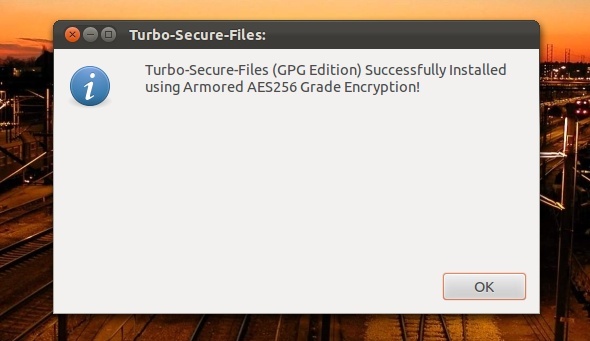
हो गया! अब आपको एक पुष्टिकरण विंडो मिलनी चाहिए जिसे आपने सेटिंग्स के साथ एक एन्क्रिप्शन विकल्प स्थापित किया है जिसे आपने चुना था। परीक्षण करने के लिए, आप किसी फ़ाइल पर राइट-क्लिक कर सकते हैं और उसे आज़मा सकते हैं (नीचे पाया गया) स्क्रिप्ट). उसी के तहत स्क्रिप्ट मेनू जहां एन्क्रिप्शन विकल्प है, आप स्क्रिप्ट्स का नाम बदलने के लिए स्क्रिप्ट्स खोल सकते हैं या उन्हें हटा सकते हैं। इस तरह, यदि आवश्यक हो, तो आप इसका नाम बदल सकते हैं या हटा सकते हैं।
सभी सफल एन्क्रिप्शन ऑपरेशन स्क्रिप्ट के साथ यह पूछेंगे कि क्या आप मूल फ़ाइल को निकालना चाहते हैं। एन्क्रिप्टेड फ़ाइल पर एक ही एन्क्रिप्शन विकल्प चलाने से इसे डिक्रिप्ट किया जाएगा।
आप इस एन्क्रिप्शन तकनीक के बारे में क्या सोचते हैं? यह आसान है? क्या यह कुछ याद आ रहा है? हमें टिप्पणियों में बताएं!
डैनी उत्तरी टेक्सास विश्वविद्यालय में एक वरिष्ठ हैं, जो ओपन सोर्स सॉफ्टवेयर और लिनक्स के सभी पहलुओं का आनंद लेते हैं।

